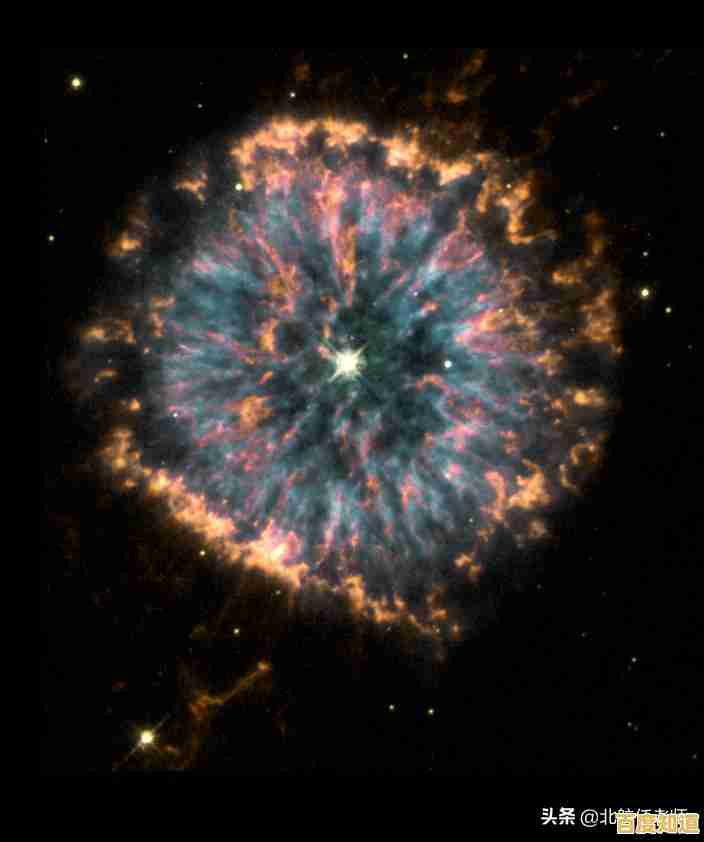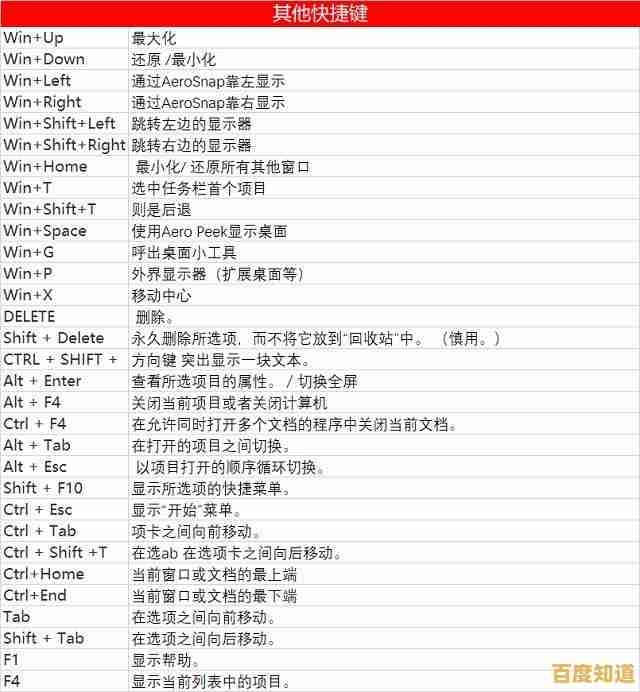如何彻底解决Windows资源管理器停止工作的问题?详细操作指南来了
- 问答
- 2025-11-01 06:04:37
- 14
根据微软官方支持文档、Tencent PC Manager和Windows Central等来源的常见解决方案,以下是解决“Windows资源管理器停止工作”问题的详细步骤,请按顺序尝试。
先做最简单快速的尝试
-
重启Windows资源管理器
- 同时按下
Ctrl+Shift+Esc键打开任务管理器。 - 在“进程”选项卡中,找到并选中“Windows资源管理器”。
- 点击右下角的“重新启动”按钮,屏幕会闪烁一下,任务栏和桌面图标会重新加载,这通常能临时解决问题。
- 同时按下
-
简单重启电脑
如果上述方法无效,直接重启电脑,这是解决暂时性软件冲突最简单有效的方法。
如果问题频繁出现,进行深入排查
如果重启后问题依旧,说明存在更深层次的原因,需要一步步排查。
-
检查并更新Windows系统
微软经常通过系统更新来修复已知的错误,点击“开始”菜单 > “设置” > “更新和安全” > “Windows更新”,然后点击“检查更新”,安装所有可用的更新后重启电脑。

-
运行系统文件检查器
- 系统核心文件损坏可能导致此问题,根据微软官方支持文档,可以运行内置工具来修复。
- 在任务栏搜索框输入“cmd”或“命令提示符”,右键点击它,选择“以管理员身份运行”。
- 在打开的黑色窗口中,输入命令:
sfc /scannow然后按回车。 - 系统会自动扫描并修复受保护的系统文件,完成后重启电脑。
-
扫描驱动问题
- 特别是显卡驱动程序不稳定,很容易引起资源管理器崩溃。
- 右键点击“开始”按钮,选择“设备管理器”。
- 展开“显示适配器”,右键点击你的显卡,选择“更新驱动程序”,可以先尝试自动搜索更新,如果问题依旧,可以尝试选择“卸载设备”,然后重启电脑,系统会自动重新安装驱动,或者去显卡官网下载最新驱动手动安装。
-
排查第三方软件冲突(特别是外壳扩展程序)
- 很多软件(如压缩软件、杀毒软件、云盘客户端)会向资源管理器添加功能,这些扩展可能导致冲突。
- 可以尝试“干净启动”来排查,在任务栏搜索“系统配置”并打开,切换到“服务”选项卡,勾选“隐藏所有Microsoft服务”,然后点击“全部禁用”,接着切换到“启动”选项卡,点击“打开任务管理器”,将列表中的所有启动项全部禁用,重启电脑,如果问题消失,再逐个启用这些项目,直到找到导致问题的软件。
- 根据Tencent PC Manager的建议,可以借助一些安全工具的管理功能来禁用不必要的资源管理器外壳扩展。
-
检查硬盘错误
- 硬盘存在坏道也可能导致系统读取文件时崩溃。
- 打开“此电脑”,右键点击C盘(系统盘),选择“属性”。
- 切换到“工具”选项卡,在“查错”区域点击“检查”,根据提示完成扫描和修复(可能需要重启)。
最后的解决手段
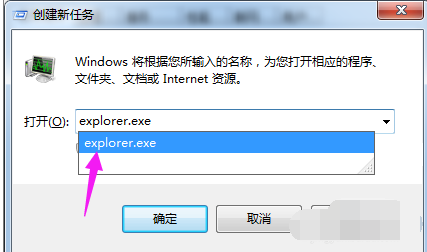
如果以上所有方法都无效,可以考虑更彻底的方案。
-
创建新的本地用户账户
有时是当前用户配置文件损坏了,可以创建一个新的管理员账户,然后登录新账户看看问题是否还存在,如果新账户正常,可以将旧账户的文件迁移过来。
-
使用系统还原
- 如果你在问题出现之前创建过系统还原点,这是一个很好的方法。
- 在任务栏搜索“创建还原点”并打开,点击“系统还原”按钮,按照向导选择一个问题出现之前的日期进行还原,此操作不会影响你的个人文件,但会卸载还原点之后安装的程序。
-
重置此电脑
- 这是Windows Central等来源常推荐的最终解决方案,相当于重装系统,但可以选择保留个人文件。
- 前往“设置” > “更新和安全” > “恢复”,选择“重置此电脑”,你可以选择“保留我的文件”选项,这会重新安装Windows但不会删除你的文档、图片等个人数据。
本文由穆方方于2025-11-01发表在笙亿网络策划,如有疑问,请联系我们。
本文链接:http://jiangsu.xlisi.cn/wenda/68544.html